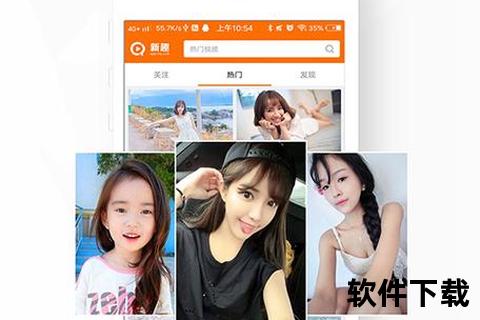畅享海量应用极速下载一键获取安全可靠平台推荐
19429202025-05-20苹果下载2 浏览
在现代移动互联网时代,应用程序(APP)的下载与安装已成为用户日常操作的重要环节。由于设备差异、网络环境、系统设置等多方面原因,用户在下载APP时常常遇到安装失败、下载中断、兼容性错误等问题。本文将从技术角度分析常见的下载障碍,并针对性地提供多种解决方案,帮助用户高效解决问题,提升使用体验。
一、网络连接不稳定导致下载失败

网络问题是APP下载过程中最常见的障碍之一。当网络信号弱或连接不稳定时,可能导致下载进度停滞、文件损坏甚至安装包缺失。
解决方法:
1. 切换网络环境
优先使用稳定且带宽充足的Wi-Fi网络,避免在移动数据(如4G/5G)信号较差的区域下载大型应用。
若Wi-Fi频繁断连,可尝试重启路由器或切换至其他可用网络。
2. 优化网络配置
开启飞行模式后关闭,强制刷新网络连接。
检查手机是否开启流量限制功能,确保下载过程中不会被系统自动暂停。
3. 使用下载管理工具
推荐工具:Internet Download Manager(IDM)(支持断点续传)、ADM Pro(安卓端多线程下载加速)。
二、存储空间不足引发安装中断

手机存储空间不足会导致APP无法完成下载或安装,尤其是大型游戏类应用对存储要求较高。
解决方法:
1. 清理冗余文件
手动删除“文件管理”中的缓存文件(如`Cache`、`Temp`)、冗余安装包(`.apk`)及过期压缩包(`Zip`)。
使用系统自带的“存储管理”功能,快速定位并卸载不常用应用。
2. 扩展存储容量
通过云存储服务(如天翼云盘、Google Drive)备份照片、视频等大文件,释放本地空间。
若设备支持SD卡,可将应用安装路径更改为外置存储卡。
三、系统兼容性问题导致安装失败
APP对操作系统版本或硬件配置的要求可能与用户设备不匹配,导致下载后无法安装。
解决方法:
1. 升级操作系统
进入手机设置中的“系统更新”选项,检查并安装最新版本的系统补丁,确保满足APP的最低运行要求。
2. 验证硬件兼容性
在应用商店页面查看APP的兼容设备列表,确认手机型号、处理器性能(如RAM大小)是否符合要求。
若设备老旧,可寻找功能相似的轻量级替代应用。
3. 调整开发者选项
对于安卓设备,开启“允许安装未知来源应用”选项(路径:设置 > 安全 > 未知来源)。注意需确保安装包来源可信。
四、应用商店或安装包异常
应用商店本身的故障或安装包损坏可能导致下载流程异常。
解决方法:
1. 修复应用商店问题
清除应用商店缓存(路径:设置 > 应用管理 > 应用商店 > 清除缓存)。
卸载应用商店更新后重新登录账户,或更换第三方应用市场(如APKPure、Aptoide)。
2. 重新下载安装包
若安装包在传输过程中损坏,删除原有文件并重新下载。建议通过官方渠道获取安装包以避免版本冲突。
3. 使用本地安装工具
推荐工具:ADB工具(通过电脑端命令行安装APK文件)、Solid Explorer(支持直接浏览并安装设备内的安装包)。
五、账户与权限限制
账户状态异常或安全设置限制可能阻碍APP的正常下载。
解决方法:
1. 检查账户状态
确认应用商店登录的账户有效且无异常(如欠费、异地登录风险)。
若使用企业账号,需联系管理员确认权限设置。
2. 调整安全策略
关闭过度严格的防火墙或安全软件(如360卫士)的网络拦截功能。
对于企业级应用,检查是否需配置专用证书或VPN。
六、地区限制与法律合规
部分APP因政策或版权限制,仅在特定区域提供服务。
解决方法:
1. 合法使用VPN服务
通过正规VPN工具切换至支持的区域IP地址,注意遵守当地法律法规。
2. 寻找替代版本
若应用存在地区专属版本(如国际版、企业定制版),可通过开发者官网或授权渠道下载。
通过以上多维度的排查与解决策略,用户可系统性应对APP下载过程中的常见问题。建议优先从网络、存储、系统兼容性等基础层面入手,逐步排除复杂因素。若问题仍无法解决,可联系应用开发者或设备厂商获取技术支持,确保获得更精准的故障诊断。